모니터 화면 흐릴 때 뿌옇게 나올 때 밝기 감마 조절 세팅 조정 방법
윈도우를 사용하다 보면 화면이 뿌옇게 나오거나 흐리게 나오는 현상이 발생하고는 합니다.
이런 경우 모니터가 하드웨어적으로 이상 없다면 윈도우 설정으로 이 현상을 해결할 수 있습니다.
바로 감마를 조절해서 사용하는 건데요 감마값이 잘 조정되면 글자가 뚜렷하고 선명하게 보일 수 있게 됩니다.
감마 조절 방법은 윈도우에서 하는 방법과 그래픽 카드 제어판에서 할 수 있습니다.
1. 윈도우에서 감마 조절하기
"윈도우키 + R" 키를 누르면 실행 창이 열립니다. 입력 박스에 "dccw" 를 입력 후 엔터키를 눌러주세요
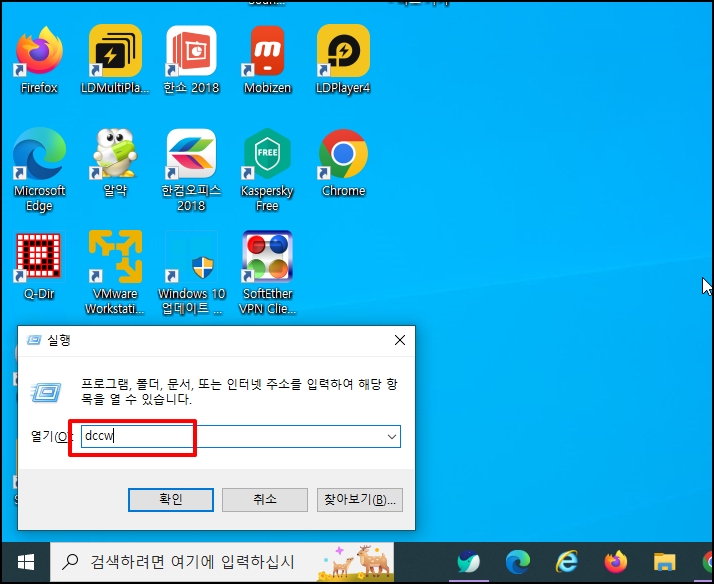
디스플레이 색 보정 창이 열리면 [다음] 버튼을 클릭합니다.

기본색 설정 지정 화면으로 이동하는데요. 안내 메시지 확인 후 [다음] 버튼을 클릭합니다.

감마 조정 방법 창이 나옵니다.
감마 조정에 대한 안내 내용이 나오는데요 내용을 확인 후 [다음] 버튼을 클릭합니다.

좌측 조절 바를 이용해서 감마를 조절합니다. 조금 전 감마 조정 안내 내용을 참고해서
적당한 감마를 조정하세요. 모두 조절하셨으면 [다음] 버튼을 클릭합니다.

디스플레이의 밝기 및 대비 컨트롤 찾기 화면이 나옵니다.
[다음] 버튼을 클릭합니다. 본문에 있는 건너뛰기 버튼은 발기 및 대비 컨트롤을 할 수 없을 때 [ 밝기 및 대비 조정 건너뛰기]로 누르시면 됩니다.

밝기 조정 방법 화면이 나옵니다.
밝기 안내 화면이 나옵니다.
안내 내용을 확인 후 [다음] 버튼을 클릭해서 밝기를 조절하시면 됩니다.
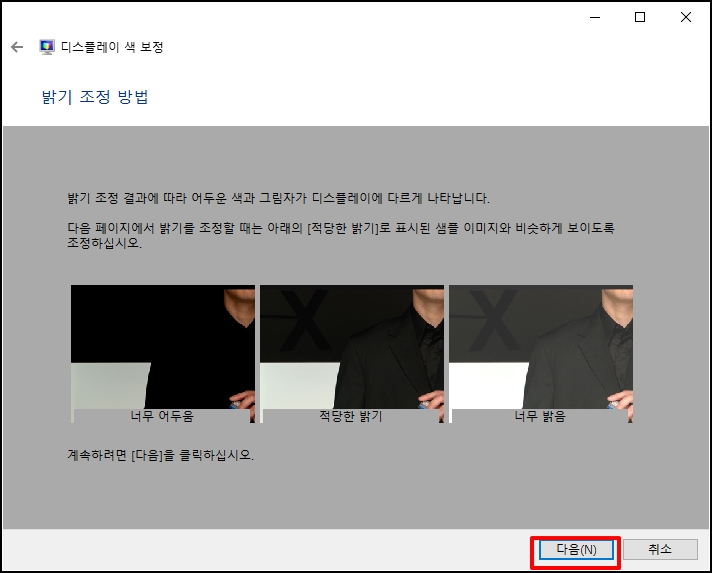
2. 그래픽 카드 유틸리티에서 감마 조절하기
그래픽 카드에서 감마를 조절할 수 있습니다.
바탕화면에서 마우스 오른쪽 버튼 클릭 후 메뉴가 열리면
Intel 또는 NIDIA 등 설치한 그래픽 드라이버 제어판을 선택합니다.
해당 그래픽 제어판 메뉴가 나오지 않으면 그래픽 카드 제조사 사이트에 접속 후 최신 드라이버를 설치하시면 됩니다.
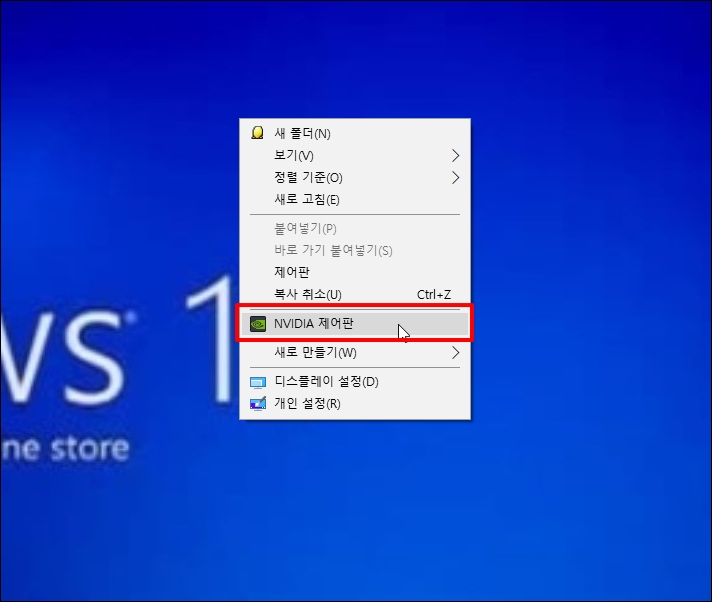
NVIDIA 제어판 창이 열리면 [바탕 화면 컬러 설정 조정]을 선택합니다.

바탕 화면 컬러 설정 조정화면에서 감마값을 조절할 수 있습니다.

모니터 화면 흐릴 때 뿌옇게 나올 때 밝기 감마 조절 세팅 조정 방법을 알아보았습니다